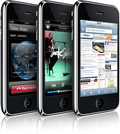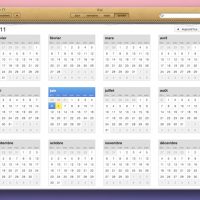iPod : bien gérer ses agendas
Apple ne s’est pas moqué de nous en proposant un agenda dans l’iPod : celui-ci a une vraie tronche et se révèle plutôt pratique. Voyons donc.

Apple ne s’est pas moqué de nous en proposant un agenda dans l’iPod : celui-ci a une vraie tronche et se révèle plutôt pratique. Voyons donc.
Sur l’écran de l’iPod 5G, l’agenda pète de toutes les couleurs de l’arc-en-ciel ! Mais il est également fort pratique sur les iPod monochromes. Un petit drapeau sur une date vous indique que quelque chose est prévue à cette date. Cliquez dessus, et l’iPod vous fera savoir ce que vous alliez louper ce jour là…
Bref, de la belle ouvrage, simple et pratique. Pour en profiter sur Mac, rien de plus simple en utilisant le petit mode d’emploi de la page ci-contre. Pour Windows, ce n’est guère plus compliqué, même si Apple a délégué à Outlook la gestion de vos calendriers. Pour synchroniser un (ou des) agenda(s) avec iTunes, rendez-vous dans les préférences du jukebox, en ayant au préalable branché votre baladeur.
Dans l’onglet Calendriers, cochez la case Synchroniser les calendriers à partir de Microsoft Outlook. C’est fait ! Notez qu’au contraire de la version Mac, vous ne pouvez pas choisir quels agendas vous voulez synchroniser : c’est tout ou rien !
Mode d’emploi Windows
Sur PC, vous pouvez bien évidemment utiliser iTunes pour synchroniser vos agendas. Comme pour les contacts, Apple ne fournit pas de logiciel « clé en main », il faudra donc utiliser Outlook qui, fort heureusement, gère les formats .ics, standard pour les informations de type agenda.
Mais vous pouvez réaliser cette opération « à la main ». Dans Outlook, cliquez sur Calendriers. Sélectionner l’évènement que que vous souhaitez synchroniser avec l’iPod. Dans Fichier, faites Enregistrer sous. À l’ouverture de la nouvelle fenêtre, cliquez sur le Poste de travail, sélectionnez l’iPod puis double-cliquez sur le dossier Calendriers. Dans le menu Type, choisissez Fichiers iCalendar, puis cliquez sur Enregistrer.
Une boîte de dialogue vous demandera alors si vous souhaitez qu’un programme tiers essaie d’accéder aux données d’Outlook. Bien évidemment, vous cocherez la case Autoriser l’accès pour. Sélectionnez une durée comme demandée puis cliquez sur Oui. C’est bon !
Il faudra faire de même pour tous les événements à synchroniser.
Mode d’emploi Mac
Apple a tout prévu avec Mac OS X : l’agenda de l’iPod peut être synchronisé avec iCal, l’application maison. Très simple d’utilisation mais peu soutenu par Cupertino, iCal permet bien des fantaisies.
Pour vous repérer dans vos différents agendas, vous pouvez en créer autant que vous le souhaitez, et leur assigner n’importe quelle couleur.
En branchant votre iPod au Mac, iTunes dans les préférences de l’iPod vous demandera quels agendas vous souhaitez synchroniser. C’est tout ? Eh oui ! Mais vous pouvez aller plus loin en assignant une alarme à un évènement. Votre iPod vous permettra alors d’être prévenu par un Bip ou une alarme silencieuse.